Как сделать уникальный коллаж для сторис в Instagram* или ВКонтакте – объединяем и оформляем фотографии на свой вкус




 4.0
Оценок: 6
(Ваша: )
4.0
Оценок: 6
(Ваша: )
Ведете свой аккаунт в социальной сети и хотите разнообразить контент? Отличной идеей будет создать коллаж для сторис. Пользователи не часто выкладывают стильное сочетание фотографий, поэтому с его помощью можно выделиться и привлечь внимание. Для оформления работы есть несколько способов. В этой статье мы расскажем, как сделать коллаж в сторис, используя Instagram*, программное обеспечение на ПК или мобильный софт.
Содержание:
Способ 1. Оформление дизайна инструментами Instagram*
Instagram* предлагает стандартные функции для создания фотоколлажа. Разместите фотоматериалы, добавьте надписи, стикеры и анимации.
На Android
Как сделать коллаж в инстаграме для загрузки в истории? Несколько способов:
- Соединение фотоизображений из буфера обмена. Вариант, который позволяет расположить картинки в любом месте. Откройте социальную сеть и перейдите в меню создания историй. Загрузите кадр из галереи или снимите новый. Затем переведите приложение в фоновый режим и скопируйте картинки в буфер обмена. После снова откройте Stories и размещайте фото по одному.
- Использование готовых макетов. У историй есть несколько типов оформления. При создании проекта выберите «Layout». Сервис предложит несколько вариантов размещения контента в бесшовном фотоколлаже. Вы можете объединить от двух до шести кадров. Выполните снимок с помощью встроенной камеры или импортируйте его из галереи.
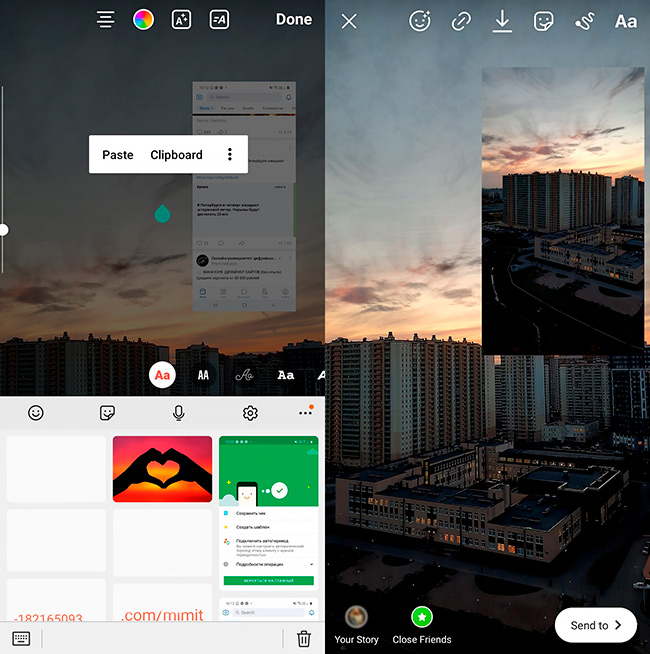
Пример добавления
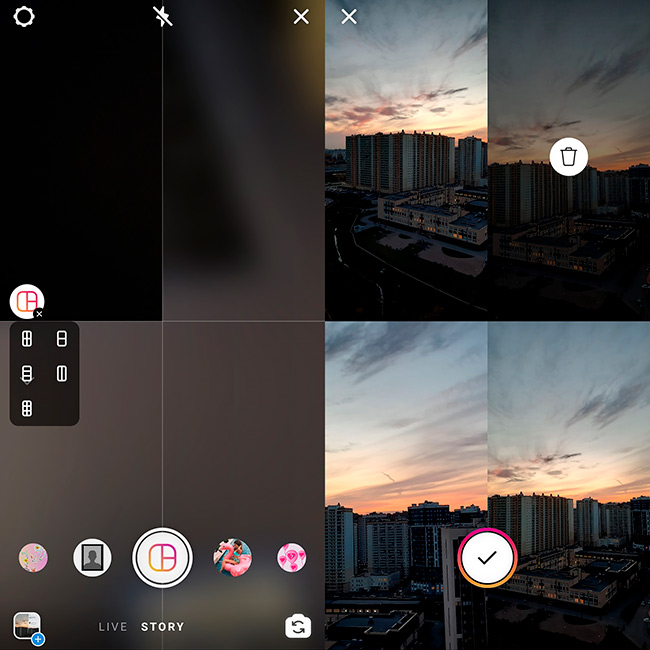
Макеты Инстаграм*
На iOS
У вас есть возможность сделать коллаж в инстаграме* в сторис и на iPhone. Чтобы объединить снимки на Айфон, можно воспользоваться теми же инструментами, что и на Андроид. Но приложение содержит дополнительные опции, которые не представлены на другой ОС:
- 1. Откройте соцсеть, загрузите кадры из галереи или снимите новые. Также вы можете указать градиентный фоновый рисунок в разделе «Создать».
- 2. Выберите инструмент, изображенный на скриншоте ниже. Укажите снимки и разместите на холсте. Их можно поместить в любом месте, изменить величину, применить фотоэффекты.
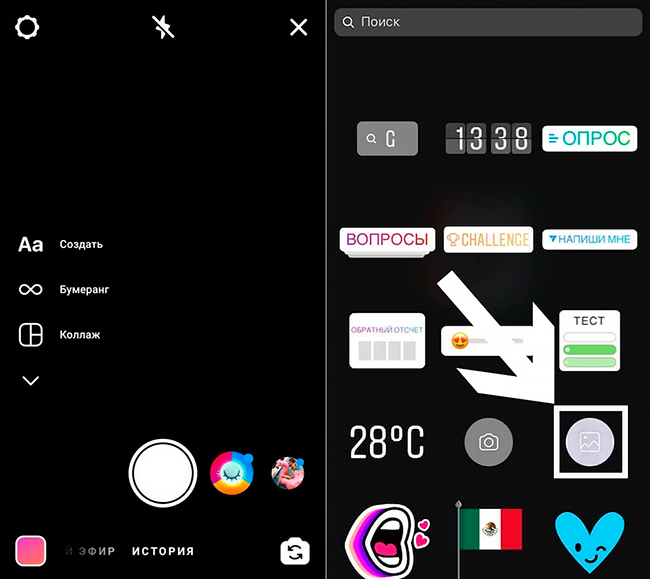
Интерфейс сервиса
ВКонтакте не имеет функций для создания фотоколлажа, поэтому необходимо воспользоваться сторонним программным обеспечением.
Способ 2. Объединение и украшение изображений в программе ФотоКОЛЛАЖ
Чтобы красиво склеить фотоснимки и подготовить их для загрузки в Инстаграм* или ВК, воспользуйтесь программой для фотоколлажей. Редактор на компьютер дает больше возможностей по настройке проекта и не портит качество снимков. ФотоКОЛЛАЖ позволит использовать шаблоны и оформлять лист с нуля, применять эффекты и рамки, размещать любое количество кадров и настраивать их параметры: яркость, контраст, насыщенность, форму, величину.
Преимущества программного обеспечения:
- Софт позволит сделать коллаж в истории ВК.
- На компьютере удобно настраивать каждый элемент.
- Обработка фото происходит без потери качества.
- Много готовых опций для оформления: фоны, клипарты, рамки и маски.
- Импорт и экспорт популярных форматов: JPEG, PNG, BMP, TIFF.
- Возможность точно ввести размер, подходящий для Инстаграм или ВК.
Для работы необходимо загрузить программу. Скачайте бесплатно редактор с нашего сайта. Затем запустите установщик и пройдите стандартные этапы инсталляции.
Чтобы сделать и выложить коллаж в сториз Инстаграм*, следуйте пошаговой инструкции.
Шаг 1. Выберите тип проекта и размер
Запустите фоторедактор и создайте новый документ. Далее кликните на подходящее действие: укажите шаблон или выполните проект самостоятельно с нуля.
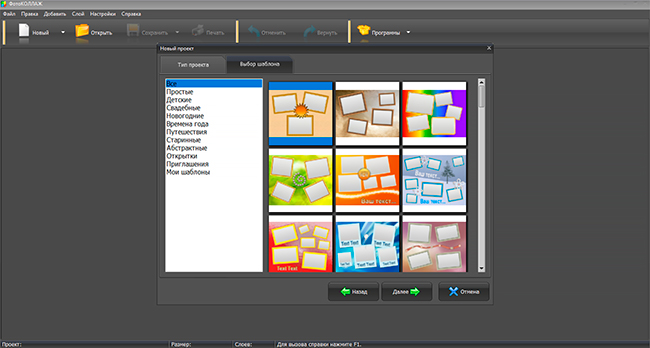
Готовые решения разбиты на категории: простые, детские, свадебные,
путешествия, открытки и другие
Укажите размер холста: можно выбрать формат из предложенных или ввести соотношение сторон самостоятельно. Для Stories необходимо установить значения высоты и ширины: 1080 на 1920 пикселей.
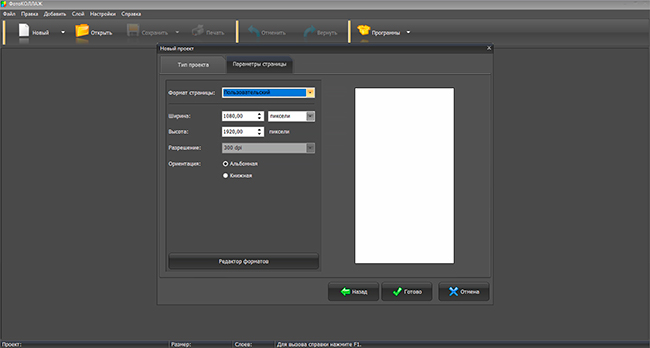
Ориентация листа: альбомная
При работе с пустым листом можно оформить фотоколлаж сеткой. Для этого нажмите на кнопку «Добавить», расположенную в главном меню.
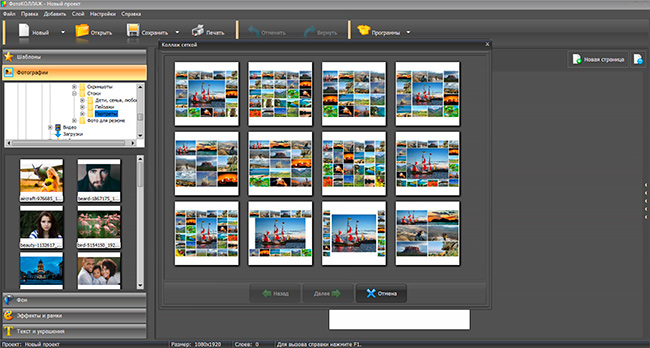
Выберите подходящее действие и макет
Шаг 2. Загрузите фотографии
Если у вас выбран готовый проект, дважды кликните по незаполненной ячейке и загрузите в нее свой снимок. При пустом листе в левом меню кликните на раздел «Фотографии» и перетащите на холст несколько файлов.
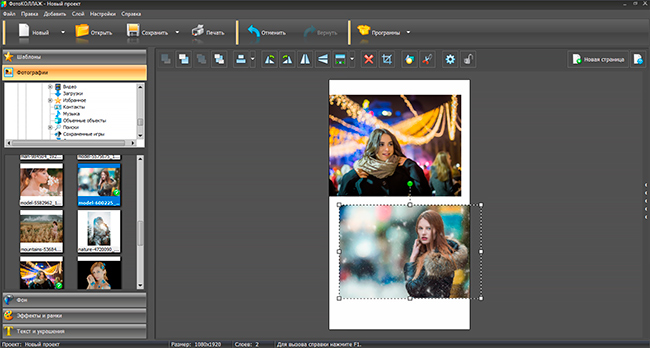
Разместите их в любом месте
Настройте величину слоя и поверните его. Для этого просто потяните за углы и воспользуйтесь зеленым кругом над ним.
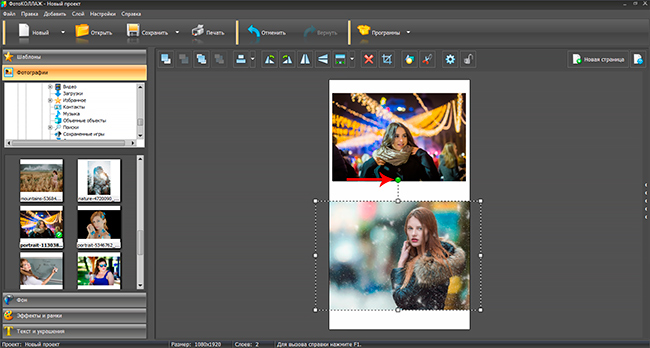
Для сохранения исходного соотношения сторон, зажмите Ctrl
Чтобы кадрировать изображение, изменить его форму или удалить лишнее, воспользуйтесь инструментами, расположенными на панели над коллажом. Наведите на иконку, чтобы понять, за какую опцию она отвечает.
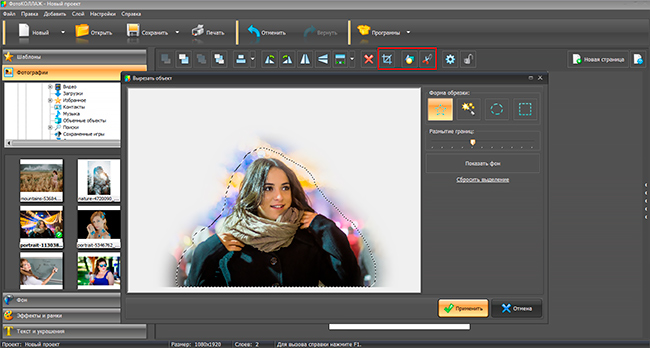
Вы можете произвольно вырезать объект, использовать
круглый и прямоугольный выделитель
У снимка можно скорректировать стандартные для любого фоторедактора параметры, в именно – яркость, контраст и насыщенность. Для этого дважды кликните по слою. В новом окне к фотке можно также применить контур и тень, настроить прозрачность и изменить форму.
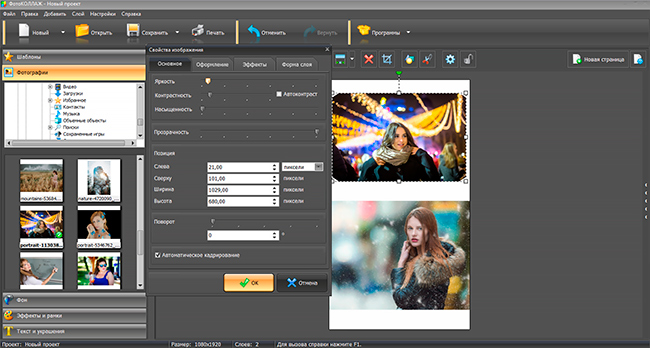
Все изменения сразу отображаются на листе
Шаг 3. Измените фон
В меню «Фон» можно установить оригинальную подложку для коллажа, заменив скучный белый лист. Вы можете выбрать любой цвет из палитры, создать градиентную заливку, а также использовать картинку из каталога программы или с компьютера.
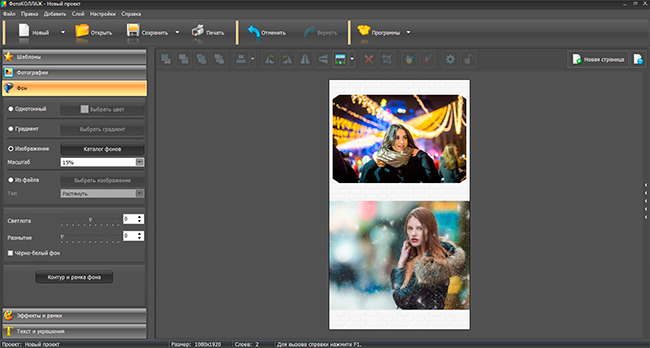
У вас есть возможность настроить яркость фонового рисунка, перевести его в черно-белый режим, применить контур
Шаг 4. Добавьте рамки, маски или фильтры
Софт содержит красивые рамки для коллажей, маски для обрамления фотоснимков и фильтры. Для их использования нажмите на раздел «Эффекты и рамки».
Стильные обрамления разбиты по категориям. Рамки разделены по стилю: тематические, детские и классические. Маски же отличаются по форме и воздействию на края. Например, вы сможете применить круглые, прямоугольные, тематические и градиентные обрамления.
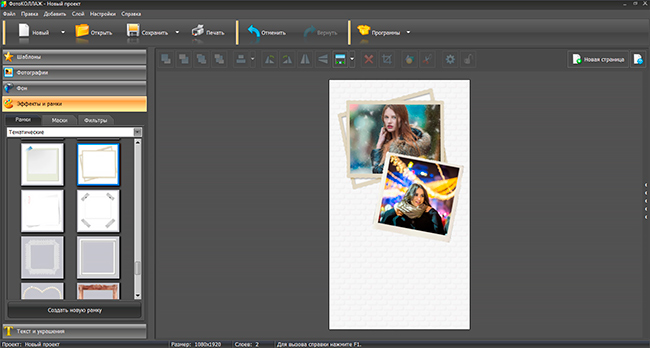
Просто перетащите понравившуюся обводку на фото
Этот раздел также содержит эффекты, которые преобразят снимки как фильтры Инстаграма*. Вы сможете стилизовать картинку под старину, колоризировать ее под один оттенок, имитировать широкоугольный объектив или произвести автоулучшения.
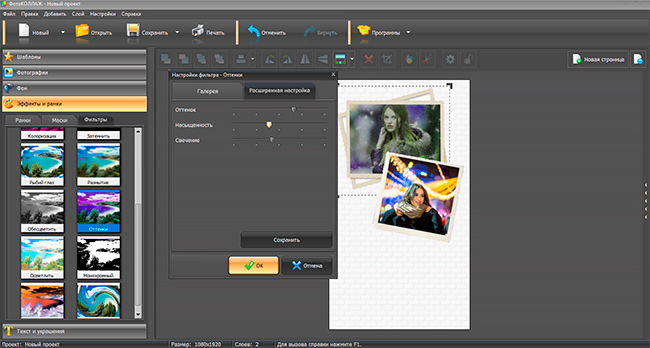
Некоторые пресеты имеют опцию настройки эффекта
Шаг 5. Поместите текст и стикеры
Для украшения коллажа разместите подпись. Для этого выберите раздел «Текст и украшения». Введите содержание надписи и добавьте текстовый слой на холст. Настройте его параметры:
- размер шрифта, гарнитуру и начертание;
- тип заливки: цвет, градиент или текстура;
- отображение эффектов: контур и тень.
Помимо ручной настройки вам доступны встроенные стили текста.
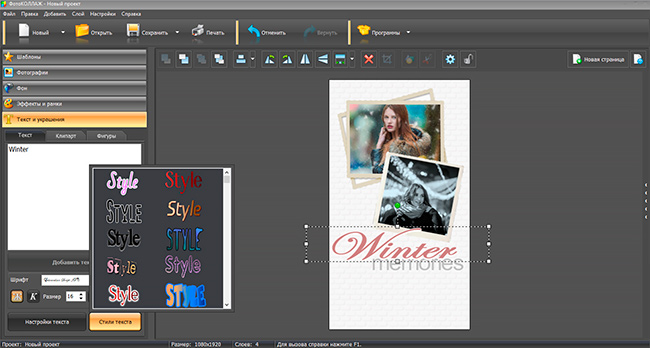
Стили содержат красивые решения для любого дизайна
Сделать сторис с компьютера интереснее можно с помощью стикеров. Софт предлагает галерею с изображениями без фона. Она содержит клипарты с животными, цветами, предметами красоты, техники и другими объектами. Кроме готовых вариантов есть опция для загрузки своего файла.
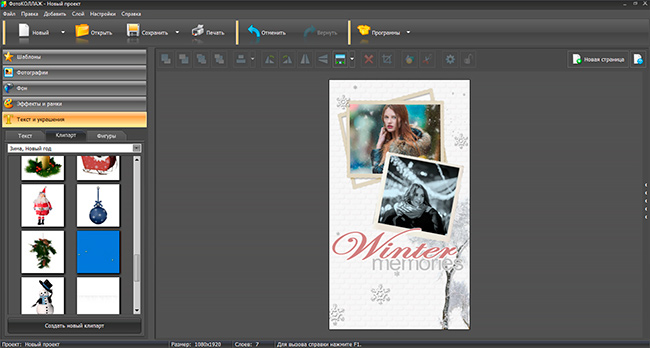
Для наилучшего результата файл должен быть в формате PNG
Шаг 6. Сохраните результат
Чтобы опубликовать результат, вам необходимо экспортировать материал на ПК. Для этого кликните на «Файл» — «Сохранить как изображение» и выберите подходящий формат. Для загрузки в социальные сети подходят JPEG и PNG. Укажите папку, введите название и установите максимальное качество.
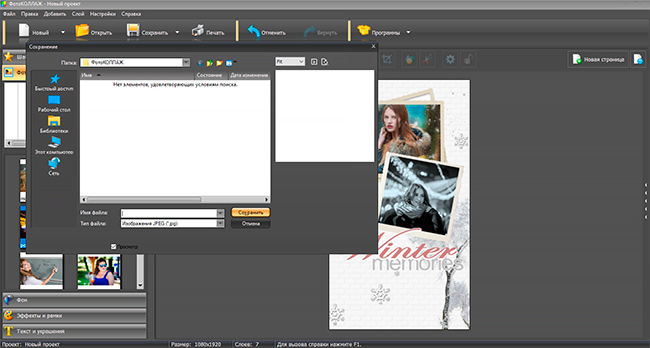
После этого перенесите файл на мобильное устройство и опубликуйте работу
Чтобы загрузить работу в Инстаграм* или ВК, откройте социальную сеть на телефоне. Перейдите в раздел Stories, выберите импорт изображения. Найдите папку, в которую вы поместили картинку и откройте ее. Если необходимо, добавьте GIF, надпись, рисунок, местоположение и другие элементы. Затем опубликуйте сториз.
Способ 3. Обработка и соединение картинок на смартфоне
Чтобы изготовить красивый коллаж из фотографий в сторис, можно воспользоваться приложениями на Айфон и Андроид. Чаще всего сервисы предлагают удобные автоматические функции. Но на устройстве сложнее настраивать элементы дизайна для коллажа из-за небольшого экрана. Далее мы рассмотрим самые популярные сервисы для смартфонов.
Unfold
Софт для оформления stories, в котором представлены различные макеты расположения фотографий и текстового слоя.
Особенности Unfold:
- Более 200 вариантов шаблонов (большая часть из них платная).
- Работа с текстом, множество шрифтов и стилей.
- Встроенные функции для редактирования контента.
- Фильтры для коррекции кадра.
Редактор можно скачать бесплатно на iOS или Android, но основной функционал доступен только с премиум-версией.
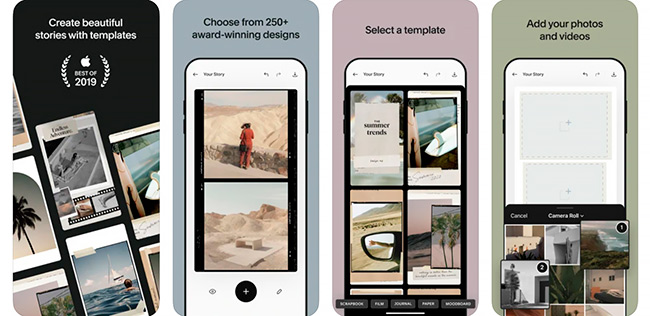
Unfold
Storyluxe
С помощью этого приложения можно стилизовать кадры под пленку, а также разместить надписи в виде неоновой вывески.
Особенности Storyluxe:
- Тематические шаблоны, разбитые на категории «Paper», «Collage» или «Feed».
- Добавление надписи и стильного фонового рисунка.
- Скачать редактор можно только на iOS.
- Для доступа ко всем опциям потребуется платная версия.
Редактор можно скачать бесплатно на iOS или Android, но основной функционал доступен только с премиум-версией.
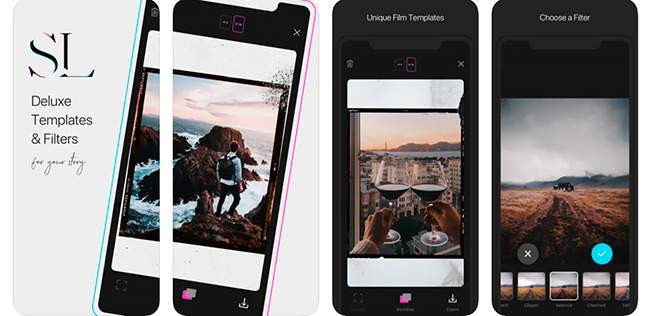
Storyluxe
Over
Фоторедактор предлагает множество шрифтов, графики и инструментов, которые помогут создавать уникальные stories. Вы сможете выбрать шаблон или начать с нуля. Over позволяет легко изменять цвета шрифта и других элементов дизайна.
Софт работает на iOS и Android.
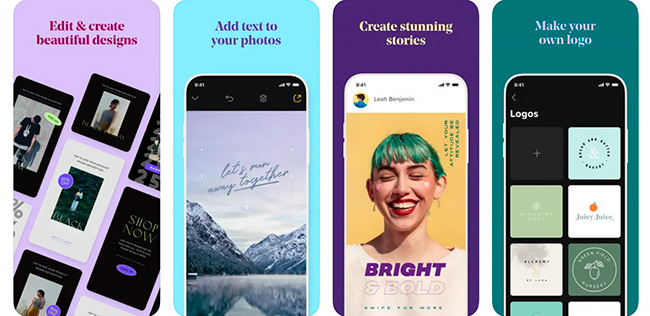
Over
PhotoGrid
Простой и удобный редактор для склейки фотоснимков или видео. PhotoGrid имеет шаблоны, подготовленные специально для Instagram*.
В нем есть множество фильтров, стикеров, шрифтов и фотоэффектов. PhotoGrid также предоставляет функции редактирования, такие как вырезание объекта или удаление заднего плана.
Приложение доступно для устройств Android и iOS.
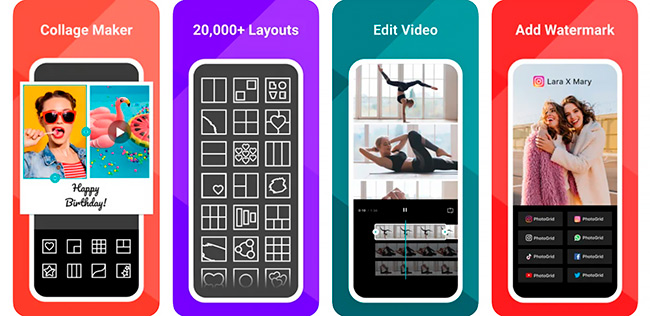
PhotoGrid
Теперь вы знаете, как в сторис сделать коллаж из фото. Это можно выполнить с помощью стандартных опций Instagram*, фоторедакторов для ПК или смартфонов. Первый вариант не позволит оформить проект для ВКонтакте. Также на Android вам потребуется использовать готовое расположение контента или копировать снимки и размещать их через буфер обмена. Инстаграм* не содержит большого количества макетов и не позволит настроить каждый элемент на свой вкус.
Фоторедакторы на смартфон большей частью представлены на английском языке, и они предлагают небольшое количество бесплатных функций. Также корректировать детали на телефоне может быть неудобно из-за небольшого экрана.
Оптимальным решением будет воспользоваться программным обеспечением на компьютер. ФотоКОЛЛАЖ предлагает удобные инструменты для редактирования изображений: вы сможете настроить фон, разместить любое количество фотоснимков, применить эффекты, добавить украшения и текст. В редакторе можно реализовать любой дизайн и идеи для коллажа из 4 фото и больше. Скачайте приложение и оформите стильную историю!
* - приложение компании Meta, признанное российским правительством как экстремистское


